Uraian: Cara Menghilangkan Suara di Video (Lengkap)
Memang cukup menarik bila kita membahas mengenai Cara Menghilangkan Suara di Video terlebih untuk Anda yang saat ini memang sedang mencarinya. Seperti yang tertulis pada judul kita akan membahas tentang "Cara Menghilangkan Suara di Video" secara lengkap, mulai dari awal hingga akhir dan kami menyusunnya sedemikian rupa supaya para pembaca dapat dengan mudah memahaminya. Baiklah yuk langsung disimak saja.
Uraian Lengkap Cara Menghilangkan Suara di Video
Terkadang kita ingin menghilangkan suara dari sebuah video untuk tujuan tertentu. Ada beberapa cara mudah yang bisa kita gunakan untuk menghilangkan suara di video.
Menghapus suara dari video salah satu alasannya karena kita ingin menggunakan klip video tersebut.
Selain itu mungkin saja kita ingin menambahkan suara atau lagu lain pada video tersebut.
Menghapus suara di sebuah video dapat kita lakukan dengan menggunakan bantuan aplikasi PC.
Ada banyak sekali aplikasi editing video yang bisa kita gunakan untuk menghapus suara yang ada pada video tersebut.
Salah satu aplikasi yang sangat mudah digunakan untuk menghilangkan suara dari video adalah Movie Maker.
Selain itu movie maker juga dapat kita gunakan untuk edit video terseut. Terlebih lagi aplikasi ini tersedia di semua sistem operasi Windows.
Cara Menghilangkan Suara di Video dengan Movie Maker
Movie Maker merupakan sebuah aplikasi editing video bawaan Windows.
Jadi jika kita menggunakan sistem operasi Windows, kita dapat menemukan aplikasi ini di komputer kita.
Cara menghapus suara video di PC:
- Jalankan aplikasi Windows Movie Maker.
- Setelah itu masukkan video yang ingin kita hilangkan suaranya. Caranya adalah klik tombol import media setelah itu cari dan pilih video tersebut.
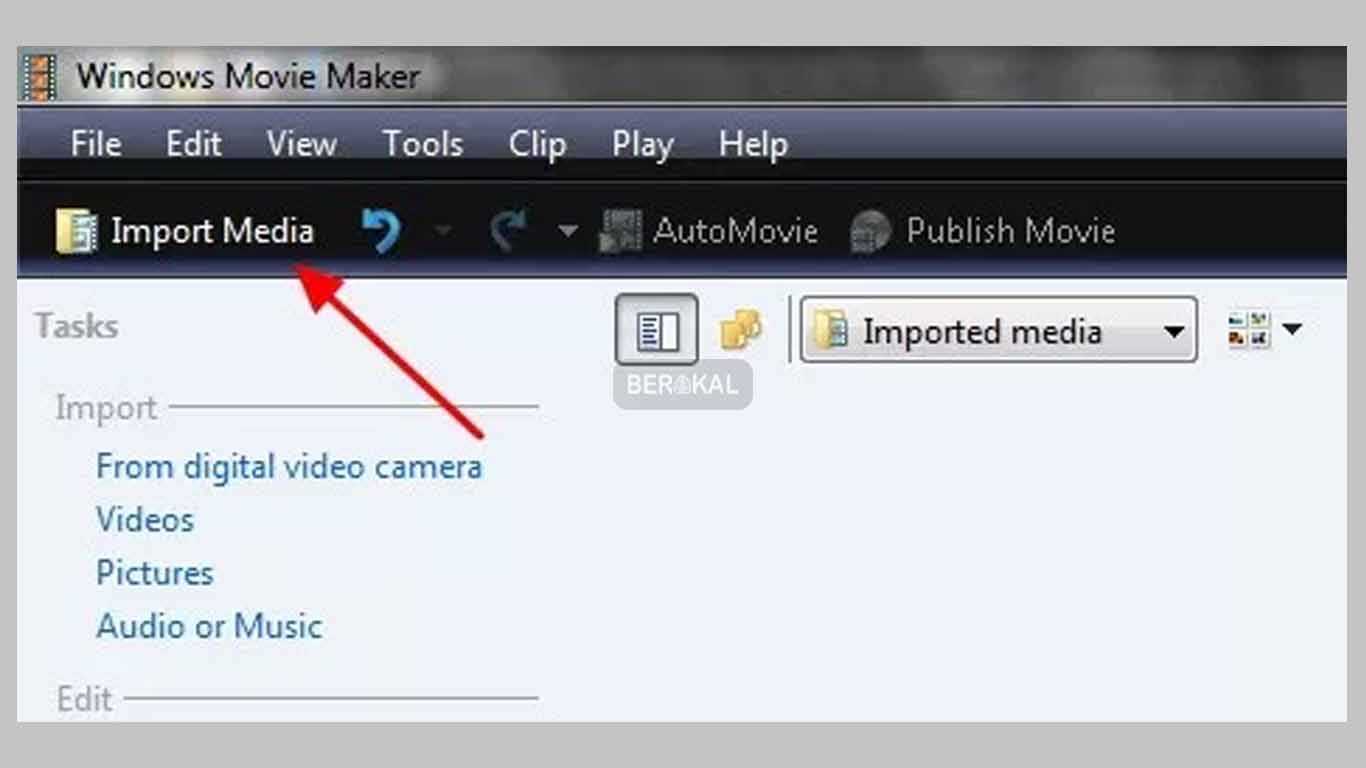
- Selanjutnya klik tombol + yang ada di tulisan Video pada Timeline tersebut.
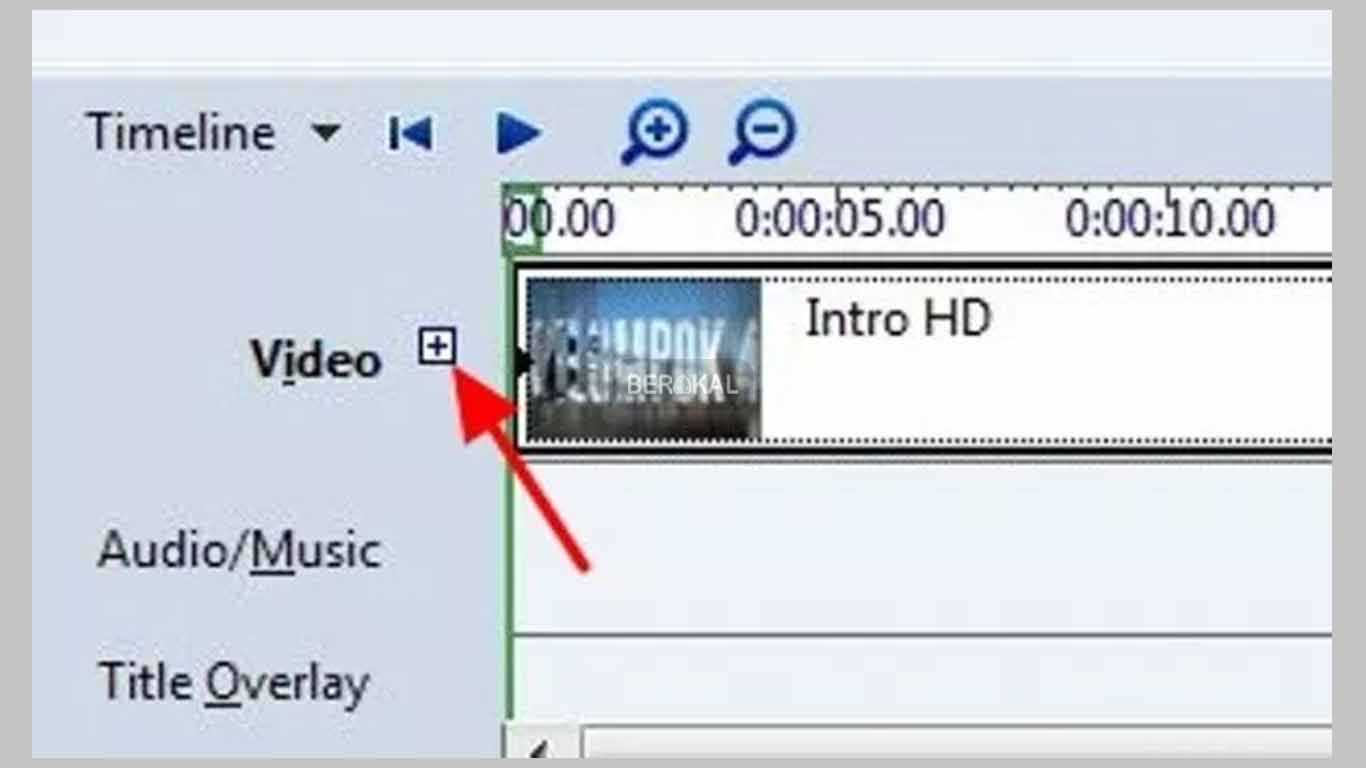
- Setelah kita menekan tanda + tersebut. Maka akan muncul bagian Transition dan Audio. Klik kanan pada bagian Audio setelah itu pilih opsi Mute. Dengan begitu maka secara otomatis suara dari video tersebut akan mati atau hilang.
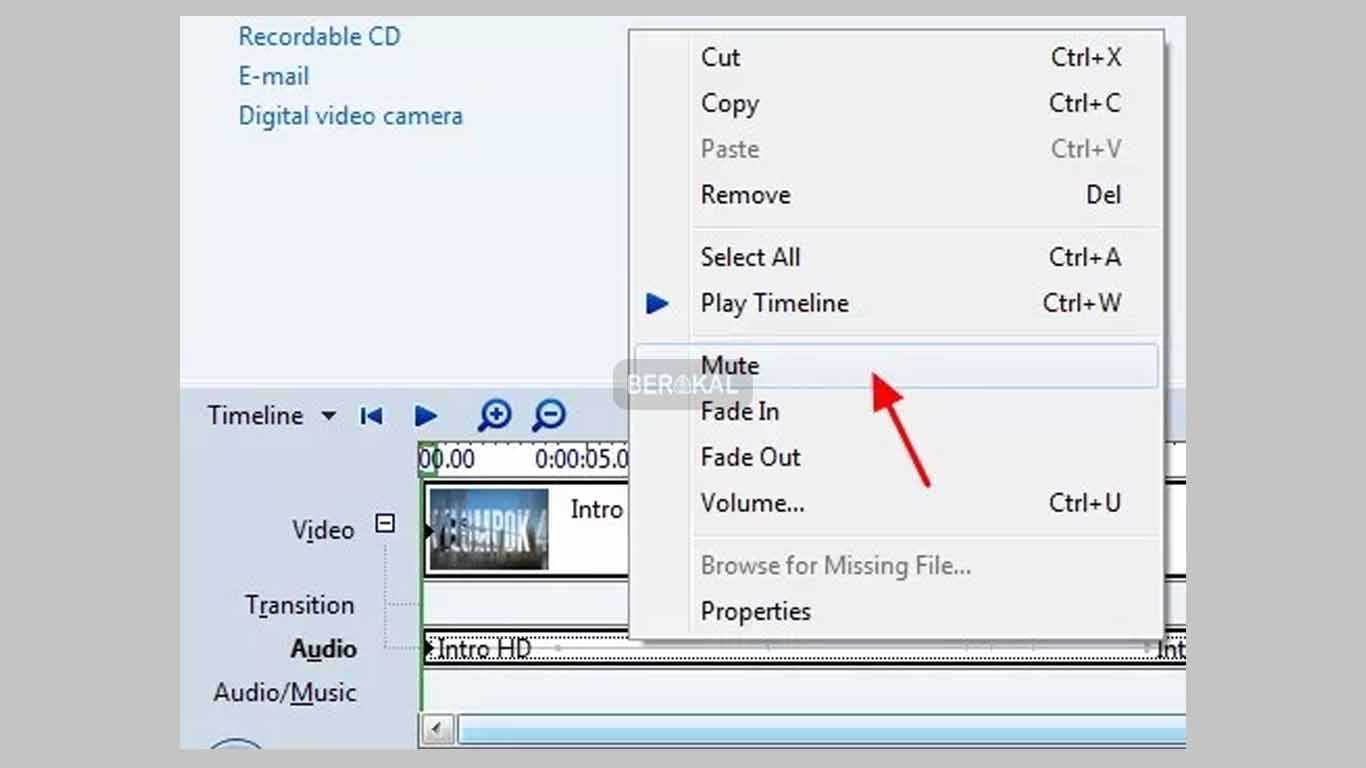
- Kita bisa mencoba memutar video tersebut. Jika suara sudah hilang kita bisa menyimpan video tanpa suara yang telah kita edit.
Cara Menghapus Suara di Video dengan Video Pad
Selain dengan menggunakan Windows Movie Maker kita juga dapat menghapus suara di video dengan menggunakan apliaksi Video Pad.
Video Pad merupakan sebuah aplikasi editing video yang cukup ringan.
Selain itu aplikasi ini juga sangat mudah untuk digunakan oleh orang awam sekalipun.
Cara mute audio pada sebuah video:
- Jalankan aplikasi Video Pad yang ada di komputer kita.
- Jika sudah terbuka. Pilih New Project untuk memulai membuat projek baru.
- Setelah itu masukkan video yang ingin kita hilangkan suaranya.
- Selanjutnya drag and drop video tersebut ke bagian timeline.
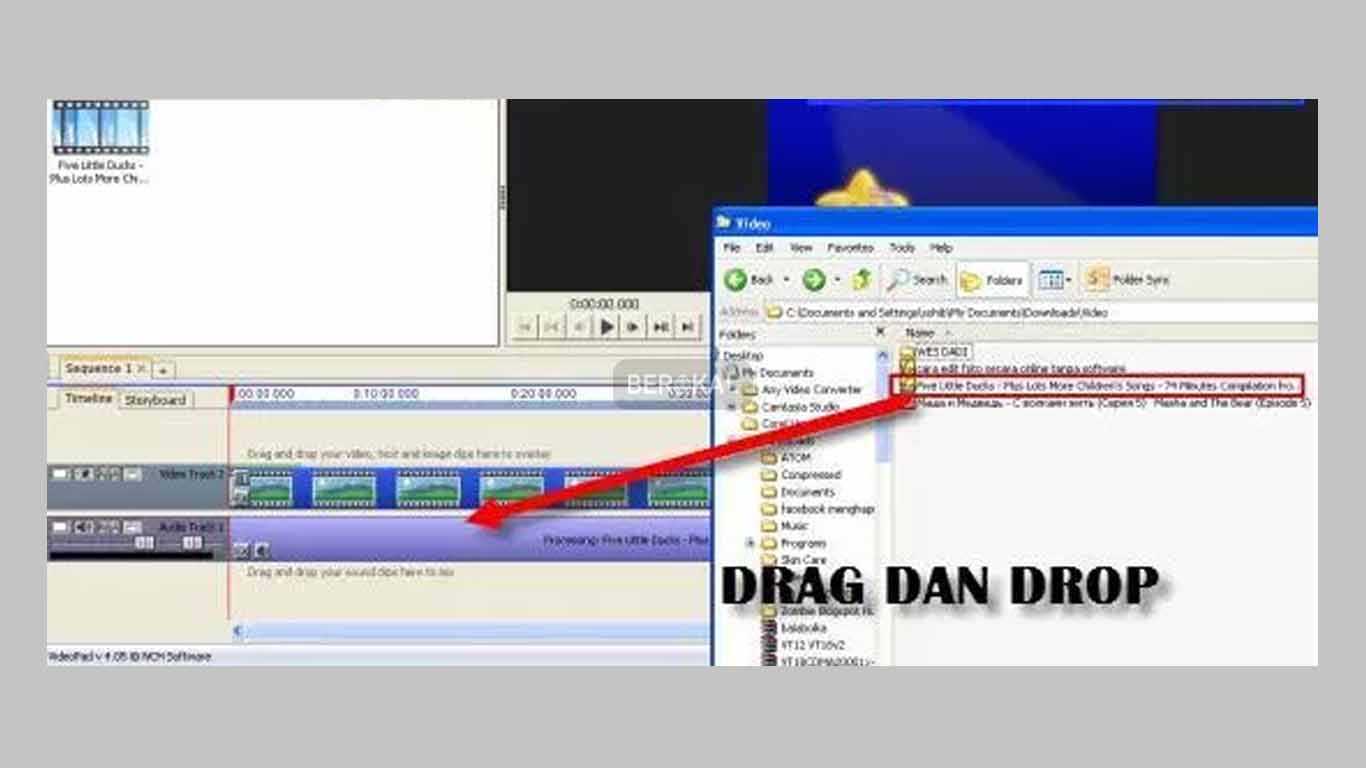
- Untuk menghilangkan suaranya, klik kanan pada bagian audio lalu pilih Unlink from Video.
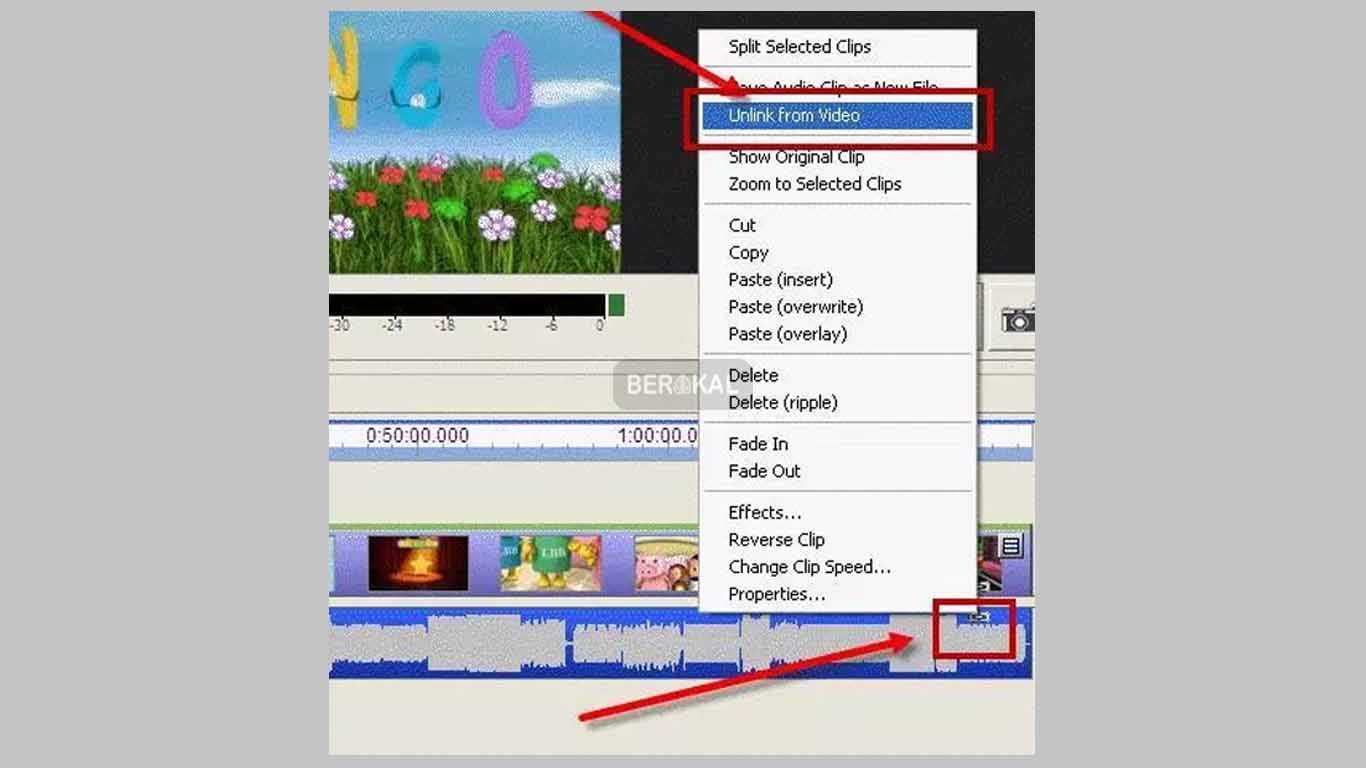
- Setelah itu klik kanan lagi bagian audio tersebut. Selanjutnya pilih delete untuk menghapusnya.
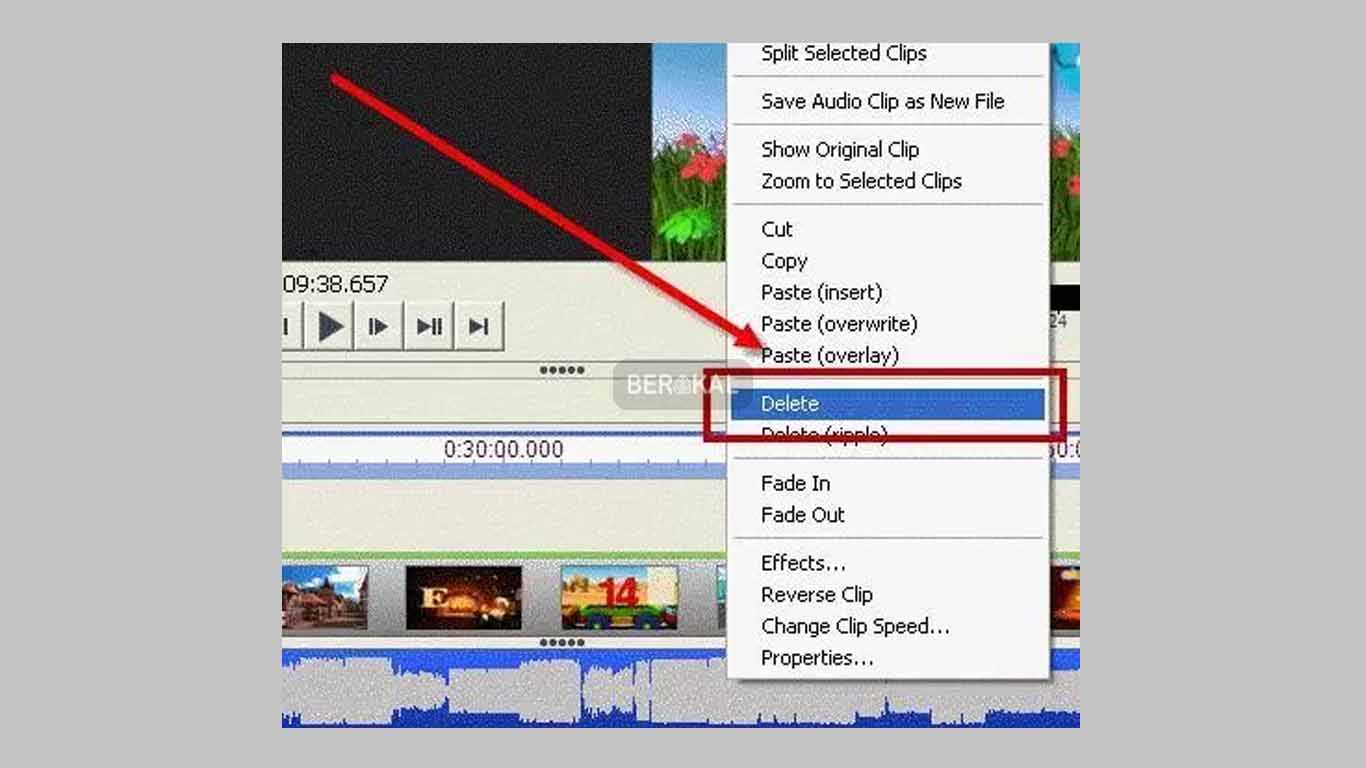
- Dengan begitu maka audio dari video tersebut akan hilang.
- Jika sudah kita dapat menyimpan video tersebut dengan cara klik file lalu pilih Export Video. Atau bisa juga dengan menekan tombol CTRL + B secara bersamaan.
Cara Menghilangkan Suara di Video dengan Adobe Premiere
Selain dengan dua aplikasi diatas, kita juga dapat menghapus suara di video dengan menggunakan apliaksi Adobe Premiere Pro.
Adobe Premiere Pro adalah aplikasi pengolah video yang biasa digunakan oleh para editor profesional.
Tidak jarang para Youtuber juga menggunakan aplikasi ini untuk mengedit video mereka.
Cara menghapus suara di video dengan Adobe Premiere Pro:
- Jalankan aplikasi Adobe Premiere yang ada di PC kita.
- Setelah itu pilih New Project. Lalu beri nama project tersebut, atur tempat penyimpanan, dan ukuran video yang akan kita buat dari project tersebut.
- Selanjutnya masukkan video yang akan kita hilangkan suaranya. Caranya adalah dengan klik file lalu klik Import. Atau bisa juga dengan menekan tombol Ctrl+I secara bersamaan.
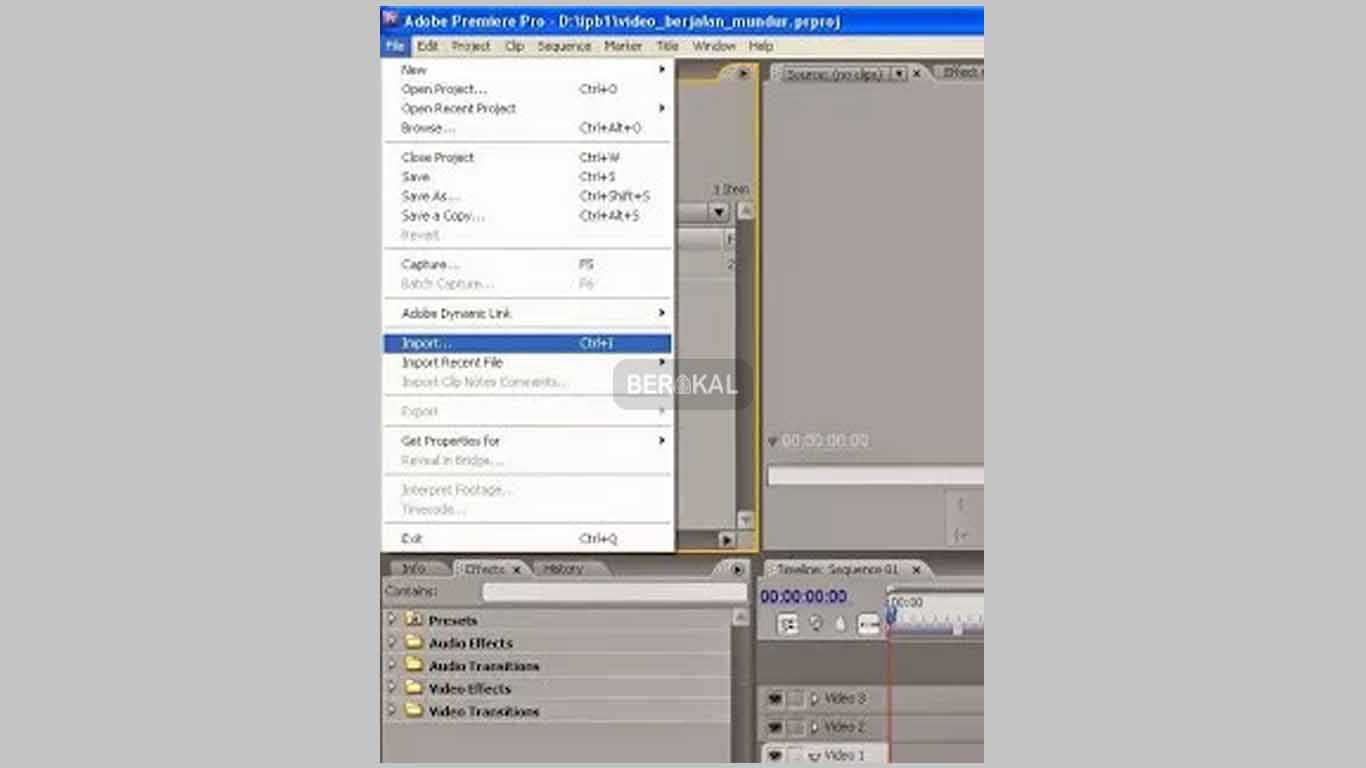
- Setelah itu cari dan pilih video yang akan kita edit.
- Setelah video berhasil kita import. Tarik video tersebut ke timeline Adobe Premiere Pro.
- Selanjutnya klik kanan pada bagian Audio lalu pilih Unlink.
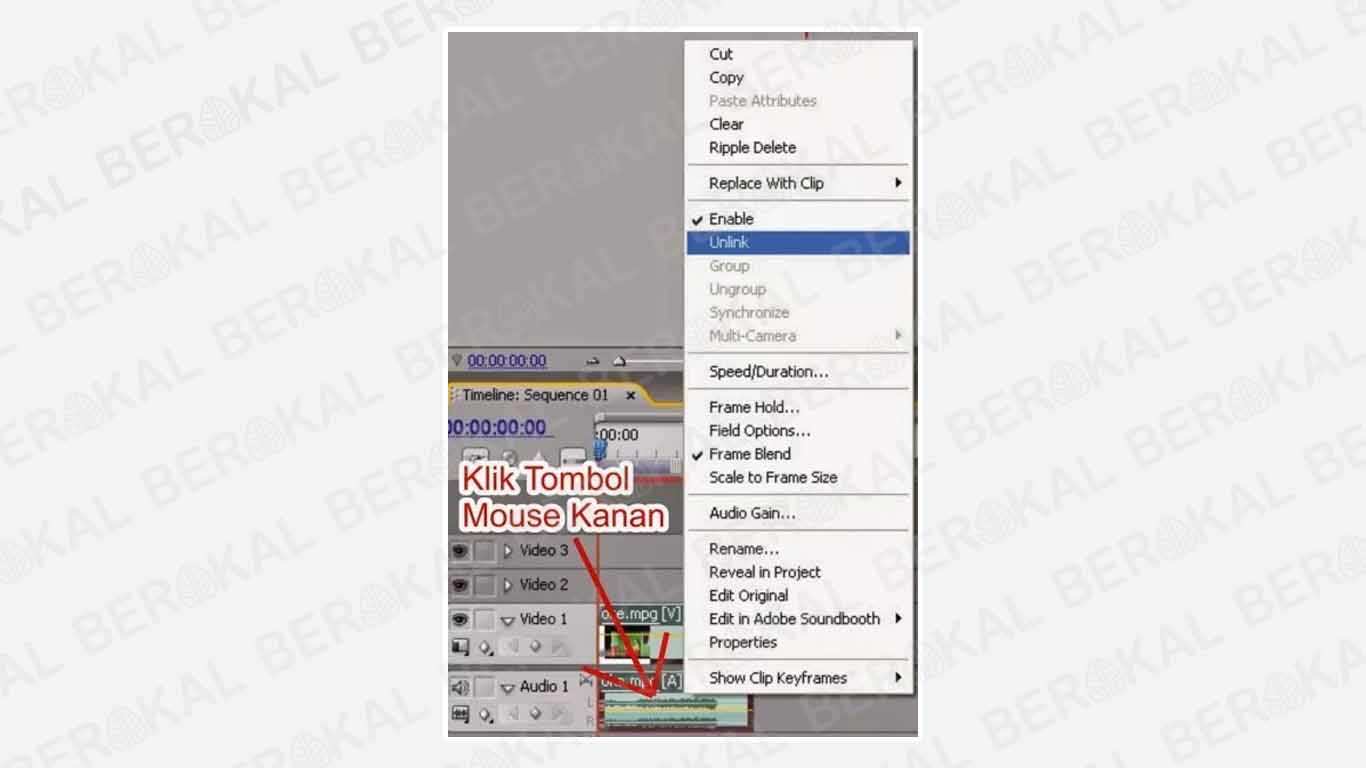
- Kemudian klik kanan lagi pada timeline audio lalu pilih delete.
Cara Menghapus Audio di Video dengan Camtasia Studio 8
Camtasia Studio saat ini memang sedang banyak sekali digunakan.
Untuk menghapus suara di video menggunakan Camtasia juga ternyata sangat mudah.
Cara menghilangkan suara pada video di laptop:
- Jalankan aplikasi Camtasia Studio 8 yang ada di laptop kita.
- Import video yang akan kita hilangkan suaranya.
- Setelah itu tarik video tersebut ke timelin Camtasia.
- Selanjutnya klik kanan pada track video tersebut. Selanjutnya pilih Clip Speed.
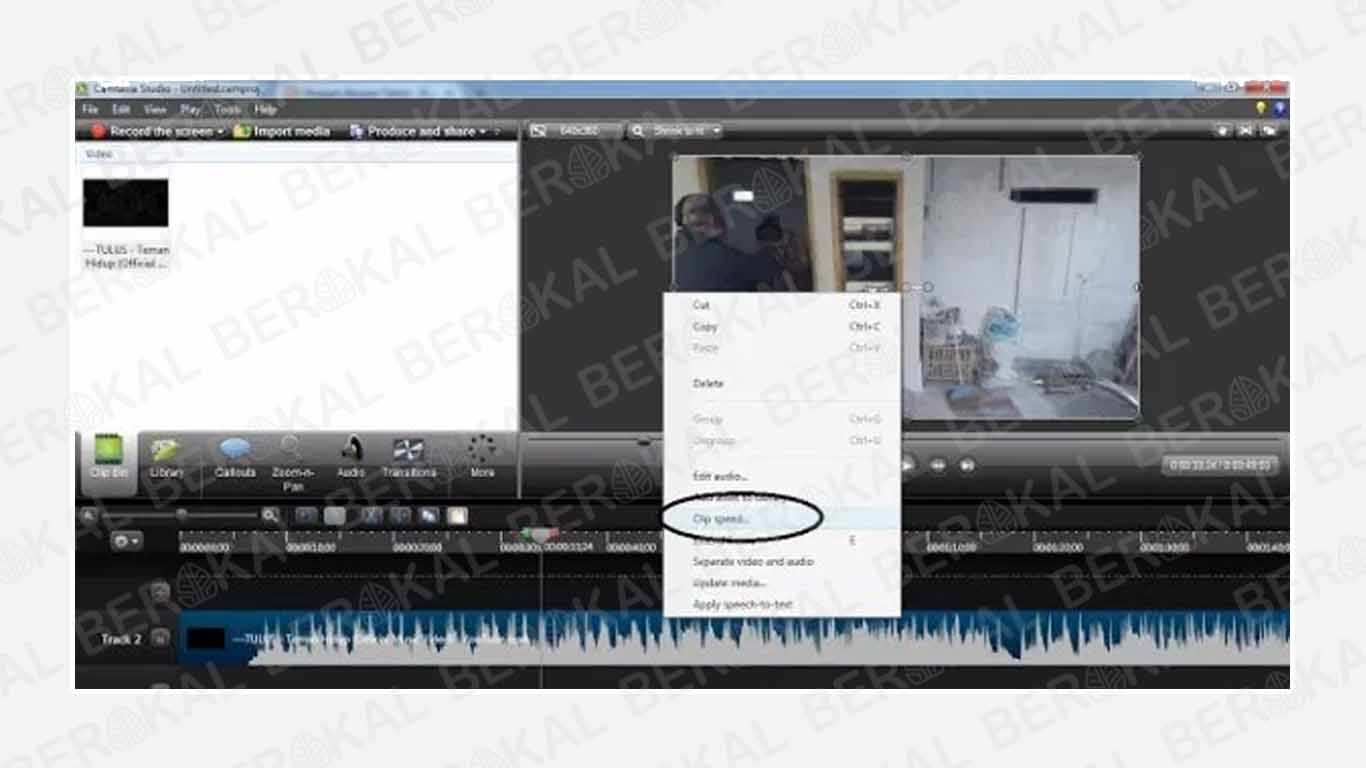
- Kurangi kecepatan video menjadi 99%. Lalu centang pada bagian Replace Video With Silence. Setelah itu tekan OK.
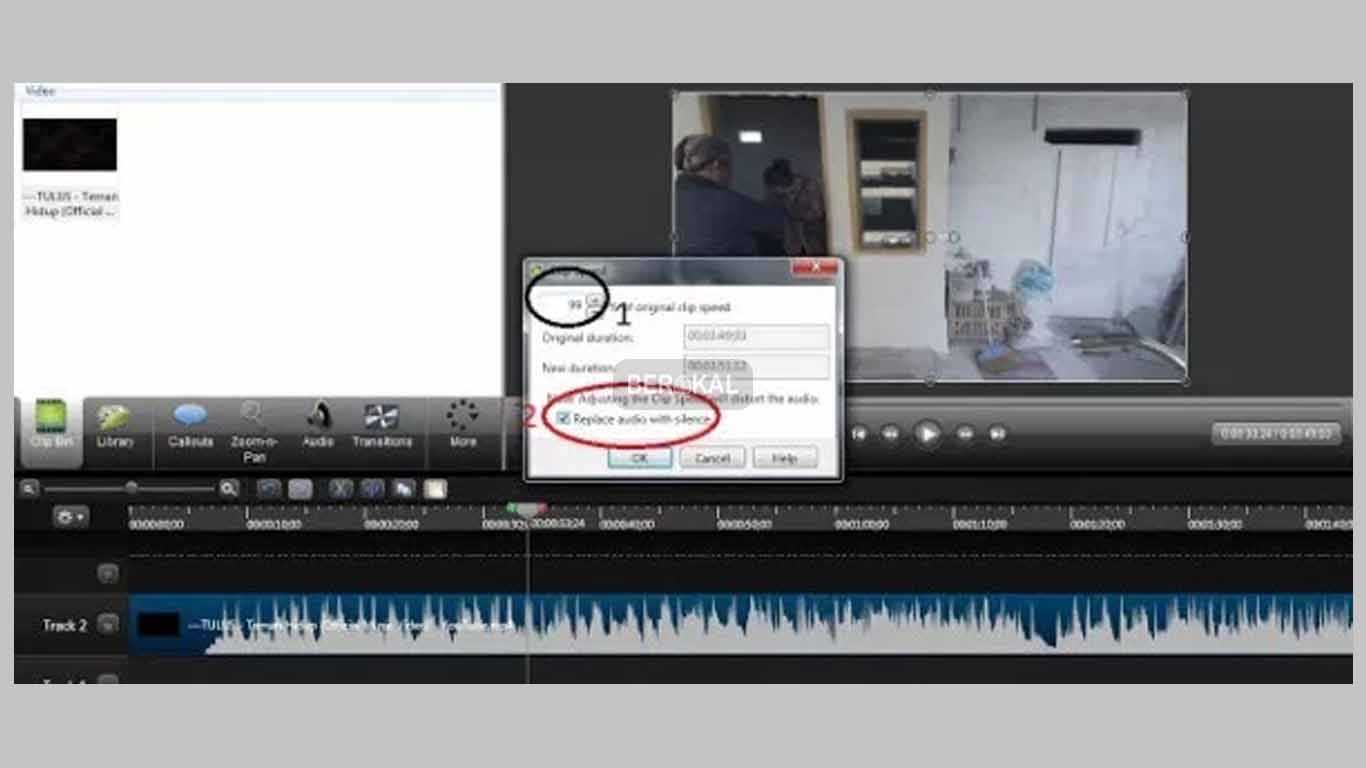
- Selesai, sekarang video tersebut sudah tidak memiliki suara lagi.
- Selanjutnya simpan file video yang telah kita hilangkan suaranya.
Aplikasi atas selain digunakan untuk menghilangkan suara di video, juga dapat kita gunakan untuk keperluan editing dengan cara lain.
The post Cara Menghilangkan Suara di Video appeared first on Berakal.
ARTIKEL PILIHAN PEMBACA :
Comments
Post a Comment